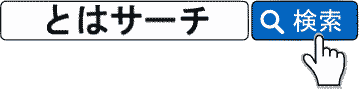LINE(���C��)�Ƃ́H�g�������킩��₷���ȒP�ɉ���y�Ƃ̓T�[�`�z
���̃y�[�W�ł́A�ȉ��̂S�_��������܂��B
�K���P�[����X�}�z�ɔ����ւ����Ƃ���A�Ƒ���F�l����u����LINE(���C���j�����āv�Ƃ����܂�Ă��邯�ǁA�u��������LINE���ĂȂɁH�v�u�ǂ�Ȃ��Ƃ��ł���́H�v
����ȋ^��������Ă��鏉�S�҂̂��߂Ɉȉ��̂S�_�𒆐S�ɁuLINE�̊�{�v���킩��₷���������܂��B
- LINE�̓���
- LINE�̋@�\
- LINE�͂Ȃ������Ȃ̂��H
- LINE�̎g�����i�S�X�e�b�v�j
�K���P�[����X�}�z�ɔ����ւ����Ƃ���A�Ƒ���F�l����u����LINE(���C���j�����āv�Ƃ����܂�Ă��邯�ǁA�u��������LINE���ĂȂɁH�v�u�ǂ�Ȃ��Ƃ��ł���́H�v����ȋ^��������Ă��鏉�S�҂̂��߂��uLINE�̊�{�v���킩��₷��������܂��B
���̃y�[�W�ł��u�@LINE�̓����v�u�ALINE�̋@�\�v�u�BLINE�͂Ȃ������Ȃ̂��H�v�u�CLINE�̎g�����i�S�X�e�b�v�j�v�ȂNJ�{�I�Ȃ��Ƃ�������Ă��܂��B
LINE�̓���
LINE�Ƃ́A�����ʘb��e�L�X�g�`���b�g������Ƃ��郁�b�Z���W���[�A�v���̈�ł��B
��p��^�C�ȂǃA�W�A���𒆐S�ɐl�C�ŁA���{�ł�9400���l�ȏオ���p���Ă���Ɣ��\����Ă��܂��B
LINE�̋@�\
LINE�ɂ́A�X�^���v�ƌĂ��u�C���X�g��A�j���[�V�����ʼn�b�ł���@�\�v�̑��ɂ��A�u���݂��̊�����Ȃ���d�b�ł���r�f�I�ʘb�v�u�����l�ʼn�b���ł���O���[�v�g�[�N�v�Ȃǂ̋@�\������܂��B
�܂��A�s���葽���i�ő�5000�l�j�̐l�����Ɖ�b���ł���I�[�v���`���b�g��A�V���[�g����𓊍e���Ă��郆�[�U�[���C�y�Ƀt�H���[�ł���LINE VOOM�Ƃ������@�\�����邽�߁ASNS�Ƃ��Ă̑��ʂ��������킹�Ă��܂��B
LINE�͂Ȃ������Ȃ�ł����H
LINE�́A�ʘb�@�\���g���ۂɓd�b��������^�p�R�X�g�̈����C���^�[�l�b�g����𗘗p���邽�ߖ����ŃT�[�r�X��ł��܂��B
�܂��ALINE�A�v���̒��Œ����u�L���X�^���v�v��u�Q�[���̃A�v�����ۋ��v�̑��A�L�����v�ɂ���Ęd���Ă��邽�ߊ�{�@�\���Œł��Ă���̂ł��B
�ʐM���ɒ��ӂ��K�v
�������ALINE�͗��p���Ƃ͕ʂɃ��o�C���f�[�^�ʐM���i�M�K�j���������܂��B
���̂��߁A���ɉ����ʘb��r�f�I�ʘb�𗘗p����ۂ�Wi-Fi����𗘗p����Ȃǂ̍H�v�����Ȃ��ƁA���z�ȃX�}�z�ʐM�������������\�������邽�ߒ��ӂ��K�v�ł��B
LINE�̎g�����i�S�X�e�b�v�j
LINE�̎g�����́A�u�@�A�v�����C���X�g�[������v�u�A�d�b�ԍ�����͂���v�u�BSMS�ŔF����v�u�C�F������lj�����v�̂S�X�e�b�v�Ŋ������܂��B
iPhone�̏ꍇ��App Store����AAndroid�X�}�z�̏ꍇ��Google Play����LINE�A�v�����C���X�g�[�����܂��B
�C���X�g�[������������Ɓu���̒[���̓d�b�ԍ�����́v�Əo��̂ŁA�u�����̓d�b�ԍ��v����͂��܂��B
����ƁASMS�i�V���[�g���b�Z�[�W�j�łS���������͂U���̔F�ؔԍ��������Ă���̂ŁA30���ȓ���LINE���ɓ��́E���M���܂��B
���O��p�X���[�h��o�^������A�u�F�����lj��ݒ�v�Ƃ�����ʂ��o��̂Łu�F���������lj��v�̉ۂ����肵�ėF������lj����܂��B
LINE�����߂Ďg����
LINE�̓o�^���I����ď��߂Ďg�����́A�܂��́u�z�[��>�T�[�r�X>�X�^���v�v����u�X�^���v�V���b�v�v�ɍs���A�����X�^���v���_�E�����[�h���܂��傤�B
�����āA�X�^���v�̎g�����Ɋ���Ă�����A50�R�C���i��120�~�j���甃����L���X�^���v���w�����Ă݂܂��傤�B
LINE�R�C���́u�z�[��>�ݒ�>�R�C��>�`���[�W�v����w���ł��܂��B
�`���b�g�͉������͂��֗�
�g�[�N�i�e�L�X�g�`���b�g�j���g���ۂ́A�t���b�N���͂Ɋ����܂ł͏�����Ԏ���Ă��܂���������܂���B
����Ȏ��́A���͉�ʂ̉E���ɕ\�������}�C�N�̃}�[�N���^�b�v���āA�������͂������Ă݂܂��傤�B
�����F���̐��x���܂�����Ȃɍ����Ȃ��̂Ō뎚�E���̊����͑����Ă��܂��܂����A��܂��ȓ��e���`���Ή�b�͂ł��܂��B
LINE�̃`���b�g�ł͕��@��ϊ��̃~�X�Ƃ������ׂ������Ƃ͂��܂�C�ɂ����A�e���|�̗ǂ��R�~���j�P�[�V�������y���ނ̂��R�c�ł��B